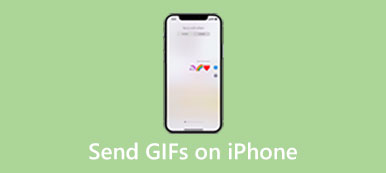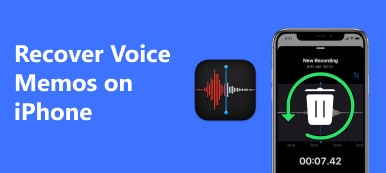Η αποστολή φωνητικών μηνυμάτων είναι ένας από τους πιο γρήγορους και βολικούς τρόπους διαδικτυακής κοινωνικής δικτύωσης. Δεν χρειάζεται να πληκτρολογήσετε και να τα στείλετε ένα προς ένα, αλλά να πατήσετε παρατεταμένα ένα κουμπί για να ηχογραφήσετε τη φωνή σας και να τη στείλετε. Πως να στείλτε φωνητικά μηνύματα στο iPhone σας? Μην ανησυχείς! Αυτή η ανάρτηση θα προτείνει τρεις αποτελεσματικές και καλύτερες λύσεις με συγκεκριμένα βήματα. Μπορείτε να επιλέξετε το καλύτερο σύμφωνα με τις ανάγκες και τις προτιμήσεις σας. Διαβάστε παρακάτω για να μάθετε πώς να στέλνετε ηχητικά μηνύματα σε ένα iPhone.

- Μέρος 1: 3 καλύτερες μέθοδοι για την αποστολή φωνητικών μηνυμάτων στο iPhone
- Μέρος 2: Συχνές ερωτήσεις σχετικά με την αποστολή φωνητικών μηνυμάτων στο iPhone
Μέρος 1: 3 καλύτερες μέθοδοι για την αποστολή φωνητικών μηνυμάτων στο iPhone
Λύση 1: Πώς να στείλετε φωνητικό μήνυμα στο iPhone με την εφαρμογή μηνυμάτων
Πώς στέλνετε φωνητικά μηνύματα στο iPhone σας; Η εφαρμογή μηνυμάτων είναι η πιο γρήγορη μέθοδος. Ωστόσο, πριν στείλετε φωνητικό κείμενο στο iPhone, πρέπει να σημειώσετε ότι μόνο οι χρήστες iPhone μπορούν να στέλνουν φωνητικά μηνύματα στο iMessage. Δεν μπορείτε να στείλετε φωνητικά μηνύματα από το iPhone στο Android με αυτόν τον τρόπο.
Βήμα 1 Ανοίξτε την εφαρμογή Μηνύματα στο iPhone σας και επιλέξτε την επαφή στην οποία θέλετε να στείλετε ένα φωνητικό μήνυμα. Παρακέντηση κατάστημα για να ανοίξετε το μενού και μετά ενεργοποιήστε Μήνυμα ήχου. Τώρα, μπορείτε να κρατήσετε το μικρόφωνο για να ηχογραφήσετε τη φωνή σας για αποστολή.
Βήμα 2 Ελέγξτε εάν αυτή η λειτουργία είναι ενεργοποιημένη ή όχι εάν δεν μπορείτε να τη βρείτε Μήνυμα ήχου κουμπί. Παρακέντηση κατάστημα και την Περισσότερα , πατήστε Αλλαγή για να σύρετε την οθόνη για να βρείτε το Μήνυμα ήχου και ενεργοποιήστε το.

Βήμα 3 Μπορείτε επίσης να πατήσετε απευθείας το Μικρόφωνο κουμπί δίπλα στο πλαίσιο εισόδου για την εγγραφή του ήχου. Στη συνέχεια, πατήστε το Αποστολή κουμπί για αποστολή ηχητικών μηνυμάτων στο iPhone σας.

Λύση 2: Πώς να στείλετε μια φωνητική σημείωση στο iPhone σας
Δημιουργείτε αντίγραφα ασφαλείας αυτού που θέλετε να αποθηκεύσετε ηχογραφώντας τη φωνή σας ή θέλετε να στείλετε την ηχογραφημένη φωνή σε άλλους; Το ενσωματωμένο φωνητικό υπόμνημα στο iPhone είναι ένα εξαιρετικό λογισμικό. Μπορείτε να ηχογραφήσετε απευθείας ήχο και να τον στείλετε και να τον μοιραστείτε μέσω email, μηνύματος κ.λπ. Ακολουθούν τα συγκεκριμένα βήματα για την αποστολή φωνητικών μηνυμάτων στο iPhone σας.
Βήμα 1 Ξεκλειδώστε το iPhone και μεταβείτε στις Φωνητικές σημειώσεις σας. Μπορείτε να πατήσετε το Ρεκόρ κουμπί για να ηχογραφήσετε ένα φωνητικό μήνυμα.

Βήμα 2 Πατήστε το κουμπί με τις τρεις κουκκίδες στα δεξιά μετά την εγγραφή. Μπορείτε να πατήσετε το Κοινοποίηση κουμπί από τη λίστα για να στείλετε το φωνητικό μήνυμα σε ένα iPhone.

Λύση 3: Πώς να στείλετε ένα φωνητικό μήνυμα στο iPhone
Συνεχίστε να διαβάζετε εάν θέλετε να στείλετε φωνητικό ταχυδρομείο σε κάποιον στην εφαρμογή Μηνύματα. Αν και αυτά είναι σπάνια πράγματα, είναι μερικές απλές διαδικασίες. Τα παρακάτω αφορούν τον τρόπο αποστολής φωνητικού ταχυδρομείου στα Μηνύματα ή σε άλλες εφαρμογές.
Βήμα 1 Αρχικά, πρέπει να ανοίξετε την εφαρμογή Phone στην αρχική οθόνη του iPhone σας. Πατήστε το τηλεφωνητή στην κάτω δεξιά γωνία.
Βήμα 2 Μετά από αυτό, πρέπει να επιλέξετε το ένα φωνητικό μήνυμα από τη λίστα και να πατήσετε το Κοινοποίηση κουμπί.
Βήμα 3 Το τελευταίο βήμα είναι να επιλέξετε το Μήνυμα εφαρμογή και επιλέξτε την επαφή που θέλετε να στείλετε ή αποθηκεύστε ένα φωνητικό μήνυμα και ένα φωνητικό μήνυμα σε ένα iPhone.

Συμβουλές: Πώς να στείλετε και να δημιουργήσετε αντίγραφα ασφαλείας των ηχητικών μηνυμάτων στο iPhone σε υπολογιστή/iDevices
Όταν χρειάζεται να μεταφέρετε φωνητικά μηνύματα από το iPhone σε ένα νέο, Apeaksoft iPhone Transfer πρέπει να είναι η αρχική επιλογή που δεν μπορείτε να χάσετε. Αυτό το ισχυρό εργαλείο υποστηρίζει τη μεταφορά διαφόρων δεδομένων iOS σε iPhone/PC/Mac χωρίς καμία απώλεια, συμπεριλαμβανομένων επαφών, φωτογραφιών, μουσικής και μηνυμάτων. Επιπλέον, μπορείτε επίσης να χρησιμοποιήσετε το Apeaksoft iPhone Transfer ως διαχειριστή iPhone για εύκολη δημιουργία/μετονομασία/δημιουργία αντιγράφων ασφαλείας/διαγραφή των αρχείων σας. Περισσότερες λειτουργίες σας περιμένουν να ανακαλύψετε!

4,000,000 + Λήψεις
Μεταφορά φωνητικών μηνυμάτων στο iPhone σας χωρίς απώλεια δεδομένων.
Διαχειριστείτε και δημιουργήστε αντίγραφα ασφαλείας όλων των ηχητικών μηνυμάτων για να κάνετε το iPhone σας τακτοποιημένο και να ελευθερώσετε χώρο αποθήκευσης.
Υποστηρίξτε τις πιο πρόσφατες συσκευές και εκδόσεις iOS για αποστολή φωνητικών μηνυμάτων σε υπολογιστή/συσκευές.
Πρόγραμμα επεξεργασίας πληροφοριών ήχου, το οποίο μπορεί να χρησιμοποιηθεί για την επεξεργασία πληροφοριών αναγνωριστικού.
Μέρος 2: Συχνές ερωτήσεις σχετικά με την αποστολή φωνητικών μηνυμάτων στο iPhone
Πώς να ανακαλέσετε τα φωνητικά μηνύματα που στάλθηκαν στο iPhone;
Εάν κατά λάθος στείλετε μια εσφαλμένη εγγραφή φωνής σε κάποιον, μπορείτε να πατήσετε παρατεταμένα το φωνητικό μήνυμα στο νήμα συνομιλίας. Στη συνέχεια, επιλέξτε την επιλογή Αναίρεση αποστολής από το μενού.
Γιατί εμφανίζεται το σφάλμα "δεν είναι δυνατή η αποστολή ηχητικών μηνυμάτων αυτήν τη στιγμή" κατά την αποστολή φωνητικών μηνυμάτων στο iPhone;
Μπορεί να οφείλεται στο ότι στέλνετε φωνητικό ταχυδρομείο σε επαφές που δεν έχουν χρησιμοποιήσει το iMessage. Ή η επαφή έχει ενεργοποιήσει τη λειτουργία εστίασης ύπνου στο iPhone.
Γιατί δεν μπορώ να ακούσω ξανά το ηχητικό μήνυμα;
Επειδή το ηχητικό μήνυμα που στέλνετε ή λαμβάνετε θα λήξει αυτόματα 2 λεπτά αφότου το ακούσει κάποιος, μπορείτε να ρυθμίσετε τον χρόνο λήξης του μηνύματος στο ποτέ ρυθμίζοντάς το.
Συμπέρασμα
Αυτό το άρθρο προσφέρει έναν περιεκτικό οδηγό για το πώς να αποστολή φωνητικών μηνυμάτων στο iPhone. Μπορείτε να χρησιμοποιήσετε την εφαρμογή Μηνύματα για γρήγορη αποστολή φωνητικών μηνυμάτων σύμφωνα με τα συγκεκριμένα βήματα που παρέχονται παραπάνω. Όταν χρειάζεται να μεταφέρετε φωνητικά μηνύματα ή άλλα δεδομένα από ένα iPhone στον υπολογιστή ή στο iPhone σας, μπορείτε να δοκιμάσετε το Apeaksoft iPhone Transfer. Εάν αυτό το άρθρο είναι χρήσιμο για εσάς, μπορείτε να το μοιραστείτε με τους φίλους ή τις οικογένειές σας.



 Αποκατάσταση στοιχείων iPhone
Αποκατάσταση στοιχείων iPhone Αποκατάσταση συστήματος iOS
Αποκατάσταση συστήματος iOS Δημιουργία αντιγράφων ασφαλείας και επαναφορά δεδομένων iOS
Δημιουργία αντιγράφων ασφαλείας και επαναφορά δεδομένων iOS iOS οθόνη εγγραφής
iOS οθόνη εγγραφής MobieTrans
MobieTrans Μεταφορά iPhone
Μεταφορά iPhone iPhone Γόμα
iPhone Γόμα Μεταφορά μέσω WhatsApp
Μεταφορά μέσω WhatsApp Ξεκλείδωμα iOS
Ξεκλείδωμα iOS Δωρεάν μετατροπέας HEIC
Δωρεάν μετατροπέας HEIC Αλλαγή τοποθεσίας iPhone
Αλλαγή τοποθεσίας iPhone Android Ανάκτηση Δεδομένων
Android Ανάκτηση Δεδομένων Διακεκομμένη εξαγωγή δεδομένων Android
Διακεκομμένη εξαγωγή δεδομένων Android Android Data Backup & Restore
Android Data Backup & Restore Μεταφορά τηλεφώνου
Μεταφορά τηλεφώνου Ανάκτηση δεδομένων
Ανάκτηση δεδομένων Blu-ray Player
Blu-ray Player Mac Καθαριστικό
Mac Καθαριστικό DVD Creator
DVD Creator Μετατροπέας PDF Ultimate
Μετατροπέας PDF Ultimate Επαναφορά κωδικού πρόσβασης των Windows
Επαναφορά κωδικού πρόσβασης των Windows Καθρέφτης τηλεφώνου
Καθρέφτης τηλεφώνου Video Converter Ultimate
Video Converter Ultimate Πρόγραμμα επεξεργασίας βίντεο
Πρόγραμμα επεξεργασίας βίντεο Εγγραφή οθόνης
Εγγραφή οθόνης PPT σε μετατροπέα βίντεο
PPT σε μετατροπέα βίντεο Συσκευή προβολής διαφανειών
Συσκευή προβολής διαφανειών Δωρεάν μετατροπέα βίντεο
Δωρεάν μετατροπέα βίντεο Δωρεάν οθόνη εγγραφής
Δωρεάν οθόνη εγγραφής Δωρεάν μετατροπέας HEIC
Δωρεάν μετατροπέας HEIC Δωρεάν συμπιεστής βίντεο
Δωρεάν συμπιεστής βίντεο Δωρεάν συμπιεστής PDF
Δωρεάν συμπιεστής PDF Δωρεάν μετατροπέας ήχου
Δωρεάν μετατροπέας ήχου Δωρεάν συσκευή εγγραφής ήχου
Δωρεάν συσκευή εγγραφής ήχου Ελεύθερος σύνδεσμος βίντεο
Ελεύθερος σύνδεσμος βίντεο Δωρεάν συμπιεστής εικόνας
Δωρεάν συμπιεστής εικόνας Δωρεάν γόμα φόντου
Δωρεάν γόμα φόντου Δωρεάν εικόνα Upscaler
Δωρεάν εικόνα Upscaler Δωρεάν αφαίρεση υδατογραφήματος
Δωρεάν αφαίρεση υδατογραφήματος Κλείδωμα οθόνης iPhone
Κλείδωμα οθόνης iPhone Παιχνίδι Cube παζλ
Παιχνίδι Cube παζλ